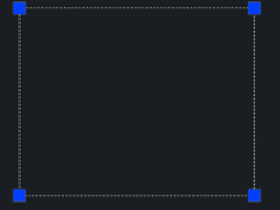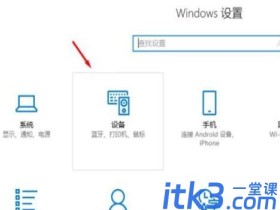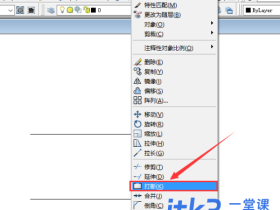- A+
20、Shift+Alt+W:线性减淡(添加)模式
依然是画笔类工具被选择状态下,按下该快捷键可以把绘画模式一秒切换成“线性减淡(添加)模式”。
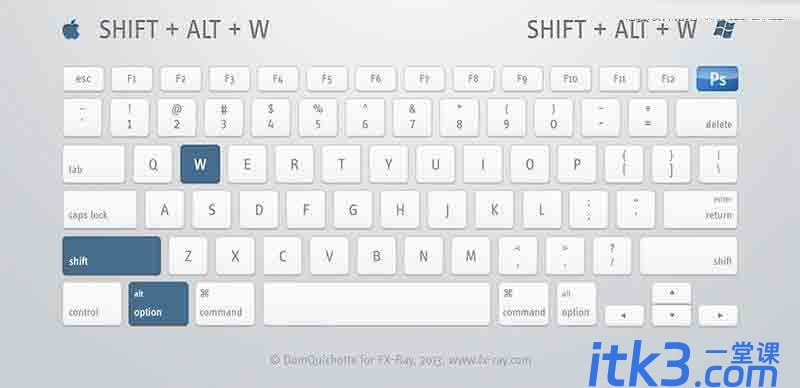
21、Shift+Alt+C:颜色模式
依然是画笔类工具被选择状态下,按下该快捷键可以把绘画模式一秒切换成“颜色模式”。
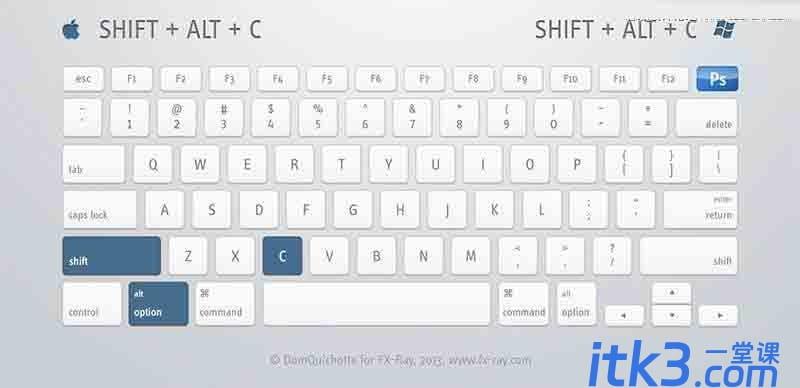
22、Alt+,:选中“背景图层”
有时候我们的文件中,图层已经相当得多了,想要选中最下面的“背景图层”都要鼠标滚轮滑动好久,很累的嘛,所以快捷键“Alt+,”就非常有用了,瞬间选中“背景图层”。

23、Ctrl+R:显示标尺
所谓“无规矩不成方圆,无准绳难知平直”嘛,在工作时“标尺”的存在还是很实用的,而它显示/隐藏的快捷键则是“Ctrl+R”。
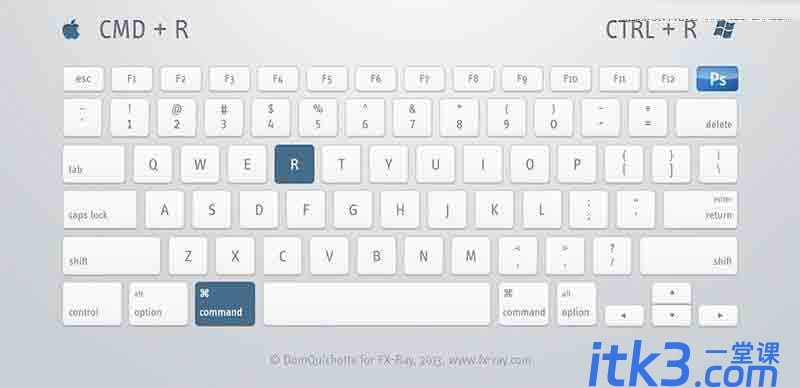
24、Ctrl+Shift+Alt+N:创建新图层
按下该组合快捷键,则会在当前选中图层上方直接创建一个新的透明图层。
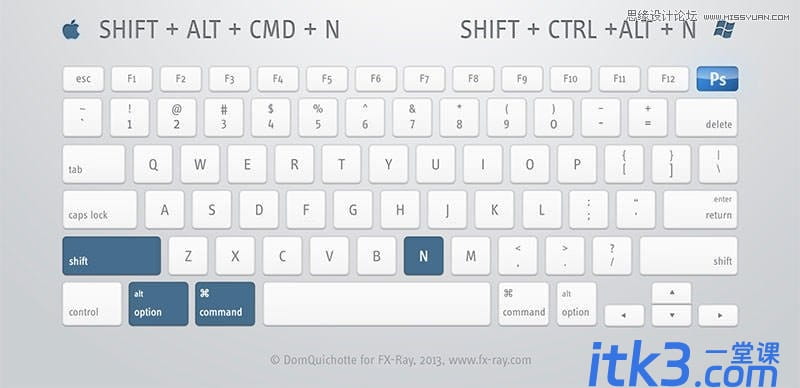
25、Ctrl+删除键:填充背景色
厉害这个,直接为选中的图层/对象填充背景色,一秒上色,棒棒哒。
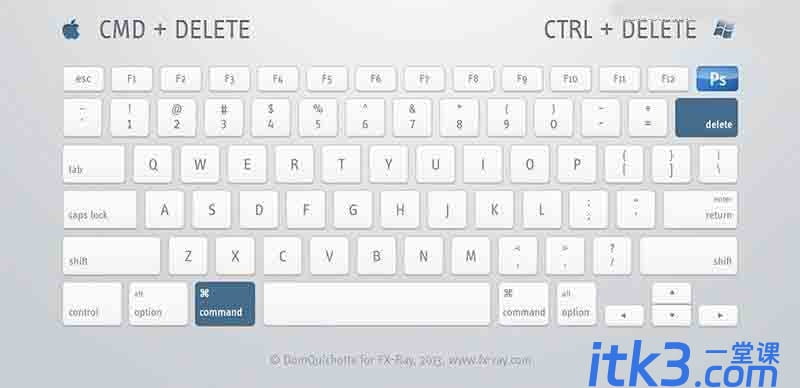
26、Alt+删除键:填充前景色
有填充背景色,自然也要有填充前景色的喽,就是这个,阿随君用这个比上一个还多。

27、Ctrl+F:重复执行滤镜
这个快捷键的作用有点类似于word中的“格式刷”,就是再次执行上一次使用的滤镜,比如对图层1刚刚做了高斯模糊,如果此时选中图层2,按快捷键Ctrl+F,则图层2就同样被高斯模糊了。当然,也可以反复对同一个图层Ctrl+F。
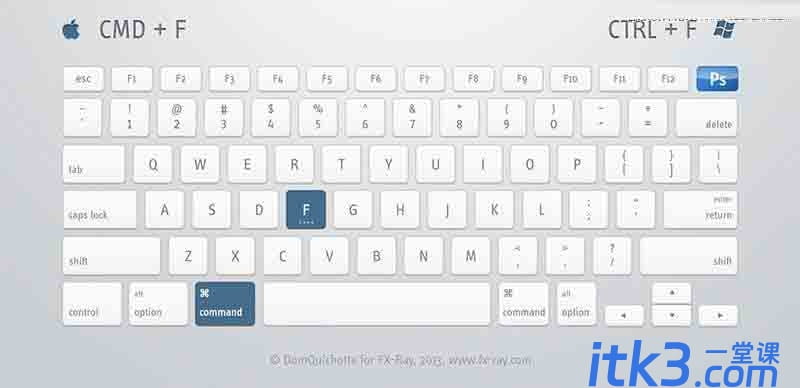
28、Ctrl+0:缩放至工作区
在各种缩放操作中,快捷键Ctrl+0的作用是把当前画布/图片缩放到适配工作区,即图片铺满了整个工作区。
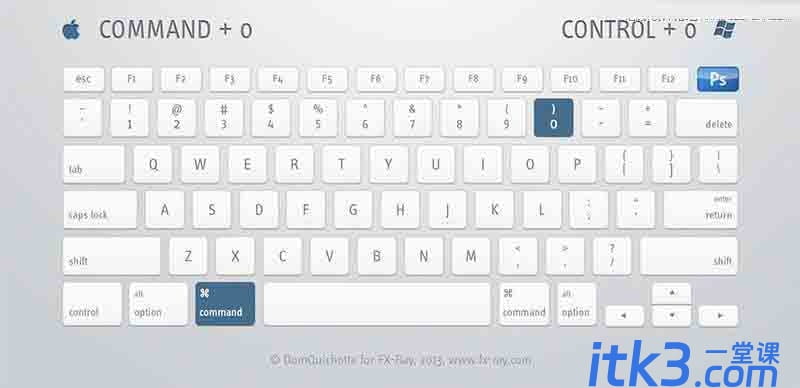
29、Ctrl+1:缩放至100%
即是把画布或是图片按照它的真实尺寸1:1的在PS中显示,如果是很大的图,那么无疑将超过工作区面积,一眼已经无法看全整张图。PS:也可以直接Ctrl++或者Ctrl+-来缩放。

30、Ctrl+Tab:文档切换
这组快捷键是针对多PSD文件同时打开,同时工作的情况时,按下Ctrl+Tab则会在PSD文件之间切换。
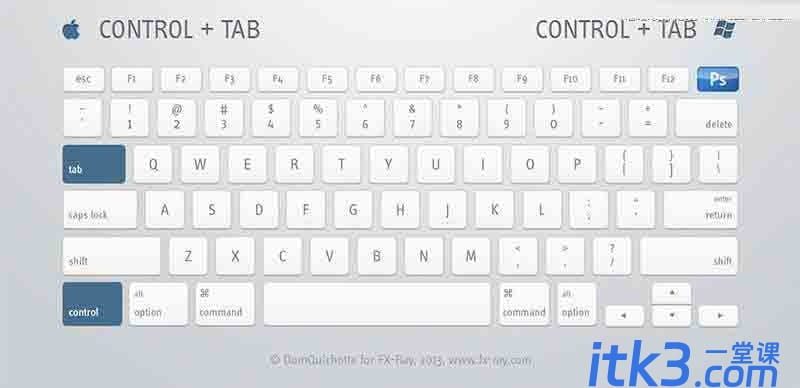
31、Shift+Alt+鼠标左键:设置前景色
在画笔或者油漆桶工具被选择的情况下,按此快捷键则会激活一个调色板出现,鼠标的移动则会直接设置好前景色。

32、Shift+Alt+N:正常模式
当画笔工具处在正片叠底的绘画模式时,按下此快捷键则可以一秒让绘画模式回归“正常模式”。
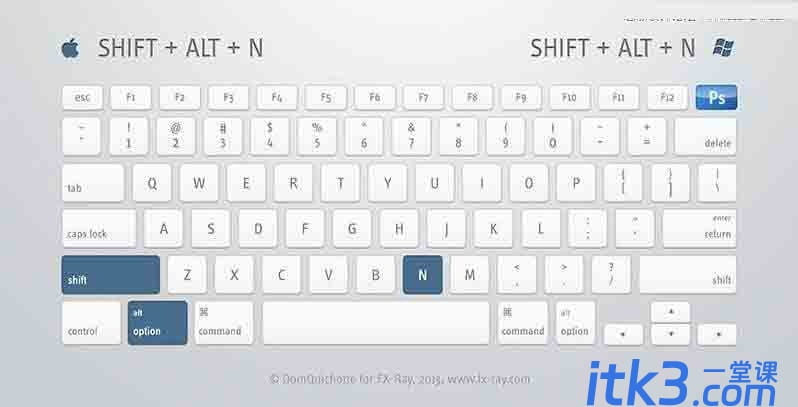
好了,以上是总结的32场演唱会了,啊,不,是32个快捷键。当然啦,好用的快捷键也不止这些了,比如说轻松制作“画中画”德罗斯特效应的“Ctrl+Shift+Alt+T”,比如说按住Alt键同时滚动鼠标滑轮来缩放画布,比如说按住Ctrl键同时滚动鼠标滑轮可以左右移动画布等等,不一而足,而要想快捷键发挥最佳作用,最好的方法莫过于多用多练多总结,正所谓功夫虽好,唯手熟尔。